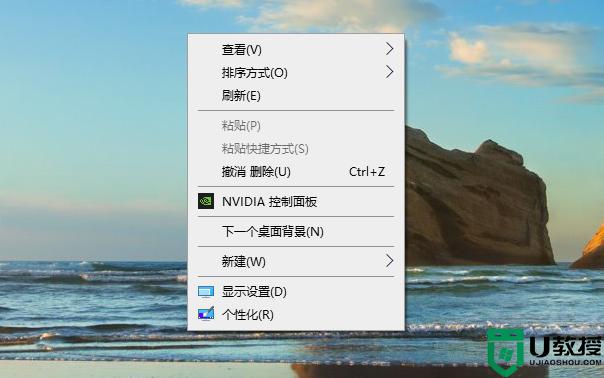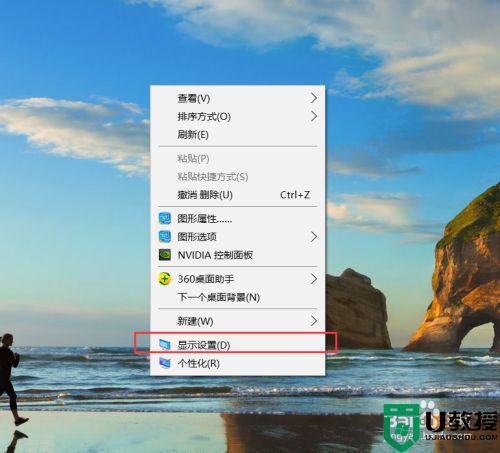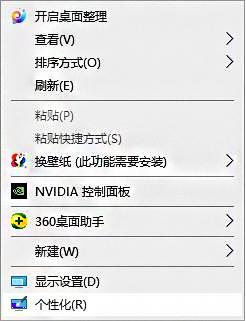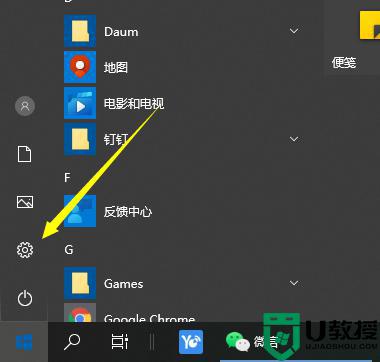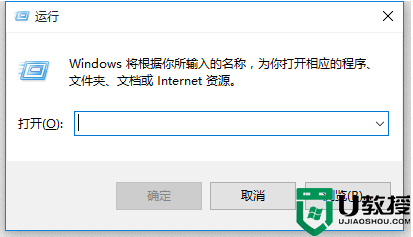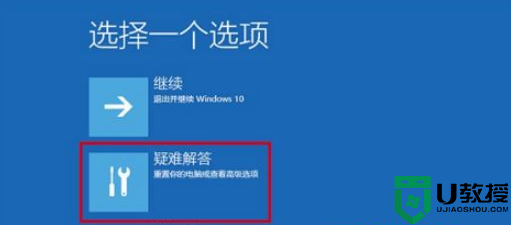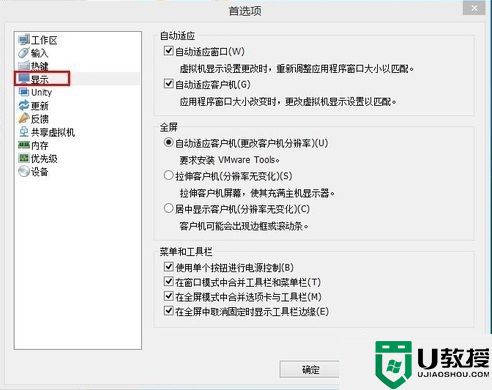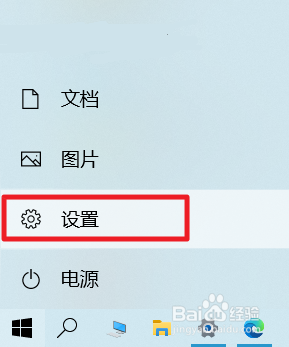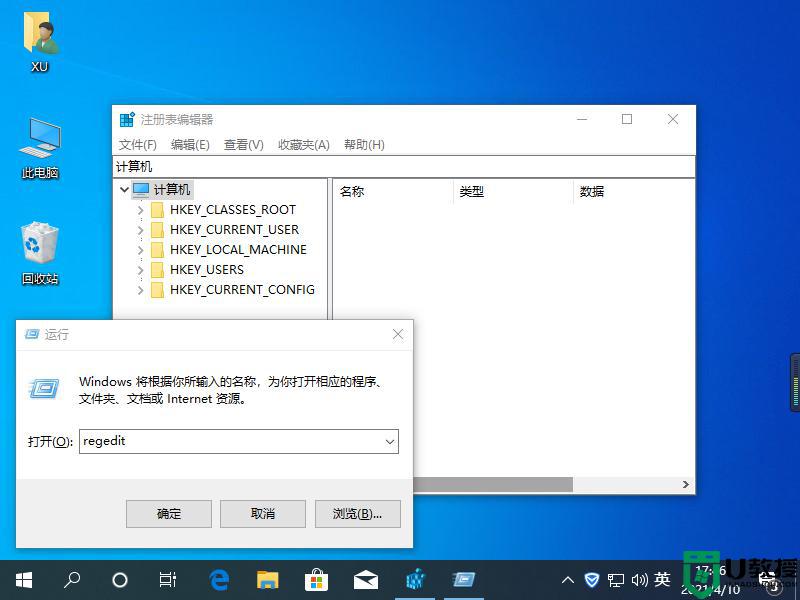win10屏幕分辨率太低如何重新调整 教你调win10分辨率的方法
时间:2021-07-03作者:mei
一般情况下,win10电脑屏幕分辨率数值都默认设置好的,正常是1024*768的分辨率,但是不同大小的显示器也会显示不一样的效果,比如19寸显示器设置成1024*768的分辨率就看起来不舒服,屏幕分辨率太低会导致桌面图标什么都看不清楚,为了能够让大家能够清楚操作,今天就来说说快速你调win10分辨率的方法。
具体方法如下:
1、按下win+i键进入windows设置界面,然后找到“系统”选项。
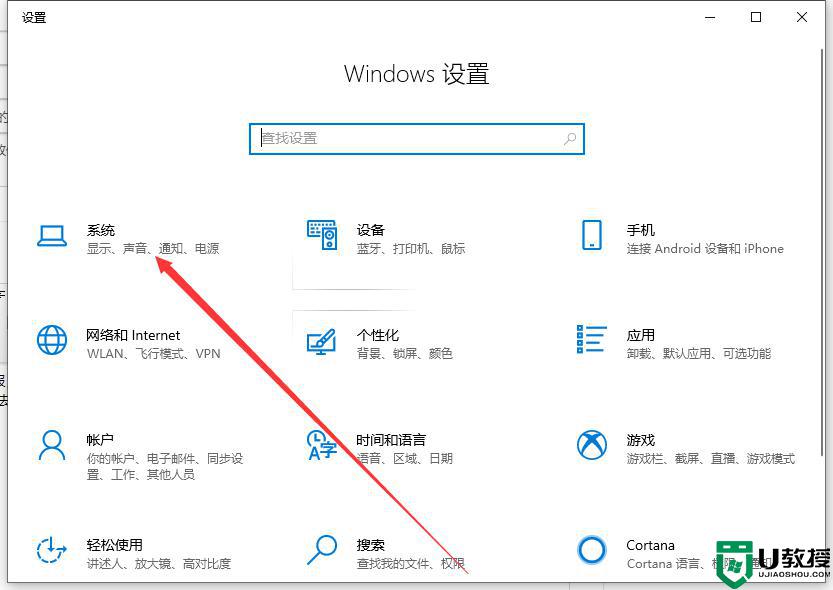
2、打开后点击左侧的“显示”。
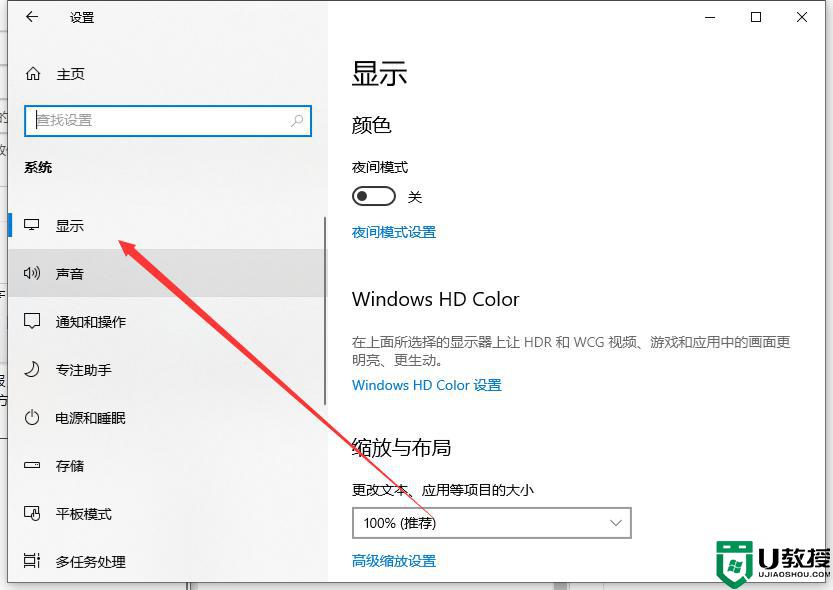
3、在右侧的高级缩放设置下就能调整分辨率了,建议直接选择使用系统推荐的分辨率。

4、如果想要修改,就点击我们想要修改的分辨率,如果不想要了,就点击恢复。
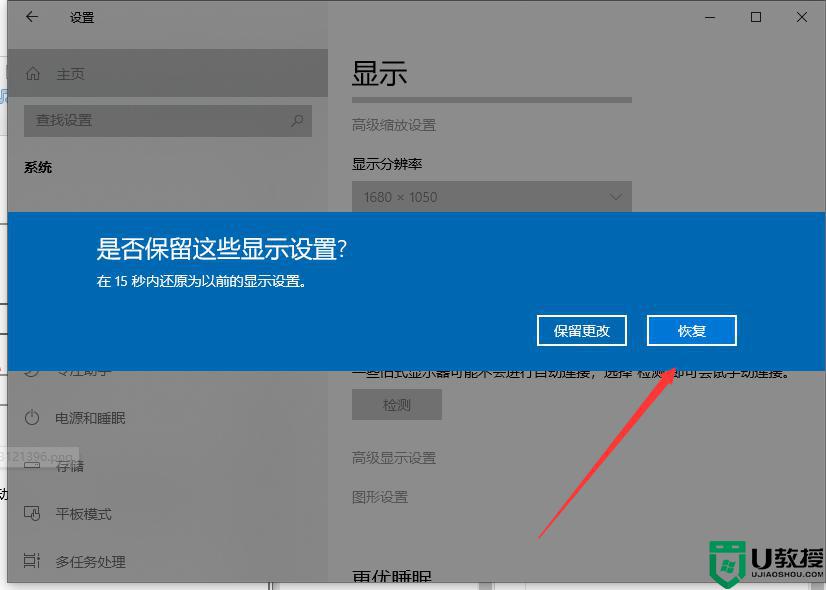
其实调整win10屏幕分辨率的方法很简单,如果你觉得win10屏幕分辨率太低了,可以试着上述步骤操作一下。